ඔබගේ Thumb drive එකෙහි හෝ ඔබ භාවිතා කරන පරිගනකයේ දත්ත වෙනත් අයගෙන් ආරක්ෂා කර ගැනීමට අවශ්යද? මීට පෙර ඔබ මේ කාර්යය සදහා වෙනත් තෙවන පාර්ශවයේ මෘදුකාංග යොදා ගෙන තිබේද? දැන් ඔබ භාවිතා කරන්නේ Windows 8 නම් එවැනි බාහිර මෘදුකාංග භාවිතයකින් තොරව එම කාර්යය කරගැනීමේ පහසුකම ලබා දී තිබෙනවා. ඒ Windows 8 හිදී BitLocker පහසුකම ඔස්සේයි. මෙහිදී ඔබ යොදගන්නා මාධ්ය Encrypt කිරීම සිදුකරනු ලබයි.
මෙය සිදු කරගැනීම අරඹන්නේ මෙලෙසයි. ඔබට අවශ්ය Thumb drive එක සම්බන්ධ කොට Control Panel වෙතට ගොස් BitLocker තෝරන්න. එවිට මෙම අතුරුමුහුනත ඔබට දිස්වනු ඇත.
සාමාන්යන් මෙහිදී BitLocker Turn off වී තිබෙන අතර සිදුකළ යුත්තේ අදාල drive එකේදී (උදා : ලෙස මෙහිදී Thumb drive) දී “Turn on BitLocker” තේරීමයි.
දැන් ඔබට තේරීම් දෙකකින් එකක් සිදුකිරීමට අවස්ථාව උදාවී ඇත. එනම් අදාල drive එකට පිවිසීමේ අවසරය සදහා smart card පහසුකම් යොදා ගැනීම හෝ මුර පදයක් (password ) එකක් යොදා ගැනීමයි .බොහෝවිට ඔබට පළමු කී smart card පහසුකම සතු නොවනු ඇති නිසා දෙවන තොරාගැනීම වූ “Use a password to unlock the drive.” යන්න තෝරා අදාල පිළිවිතරයන්ට අදාලව මුර පදයක් යොදා එය නැවත වරක් යොදා සනාථ කළ යුතුවනු ඇත
දැන් සිදු කිරීමට ඇත්තේ වැදගත්ම පියවරකි. එනම් ඔබ තැනූ මුරපදයට අදාලව ස්ව්යංක්රීයව තැනෙන Recovery key එක txt file එකකට හෝ එය මුද්රණය කර ගැනීම හෝ ඔබ සතුව Microsoft account එකක් ඇත්නම් එහි රැදවීමයි. යම් හෙයකින් ඔබට මුර පදය අමතකව ගිය හොත් මෙම Recovery key එක යොදා ගෙන අදාල drive එක තුලට පිවිසීමට මෙමගින් අවස්ථාව සලසා දෙයි.
දැන් අවසාන වශයෙන් එළඹ ඇත්තේ මෙම Encrypt කිරීම මේ වන විට දත්ත පවතින මාධ්යකට හෝ දත්ත නැති මාධ්යකට සිදුකරන දෙආයාකරයයි. මෙහිදී දත්ත කිසිවක් නොපවතී නම් “Encrypt used disk space only” යන්න තෝරා ගැනීම සුදුසු අතර දැනටමත් දත්ත පවතී නම් මන්දගාමී වුවත් වඩාත් ආරක්ෂිත “Encrypt entire drive” යන්න තෝරා ගැනීම වඩාත් ප්රඥාගෝචරය.
තවද මෙම කටයුතු අවසන් වූ පසුව මෙම පණිවිඩය දිස්වනු තුරු ඔබ විසින් අදාල Thumb drive එක පරිගණකයෙන් ගැලවීමට යා නොයුතු අතර එසේ කළ හොත් ඔබගේ Thumb drive එකට හානි සිදුවූම වැලැක්වීමටද නොහැකිවනු ඇත.
දැන් ඔබ මෙම Thumb drive එක Windows 8 පමණක් නොව වෙනත් Windows සංස්කරණයක් ඇති පරිගණකයකට සම්බන්ධ කළ විටද මුරපදය අසනු ඇති අතර යම් හෙයකින් මුරපදය ඔබේ සිතෙන් අස්ථාන ගත ව ඇත්නම් More options හරහා මුරපදය වෙනුවට පෙර කී Recovery key එක යොදා ගෙන අදාල drive එක තුලට පිවිසීමට මෙමගින් අවස්ථාව සලසාගත හැකිය.
එසේම යම් හෙයකින් ඔබට මෙම BitLocker පහසුකම අදාල මාධ්යයට තවදුරටත් අනවශ්ය නම් එම මාධ්ය Windows 8 හෝ Windows 7 Ultimate හෝ Enterprise සංස්කරණ ඇති පරිගණකයකදී Turn off BitLocker තෝරාගැනීම මගින් සිදු කළ හැකි බව ලිපිය අවසන් කරමින් පවසමි.
(මෙම පහසුකම් Windows 8 Pro සහ Enterprise සංස්කරණවලදී මෙන්ම Windows 7 Ultimate හෝ Enterprise සංස්කරණ වලදීද ලබා ගත හැකි බව සටහන් කරමි.)





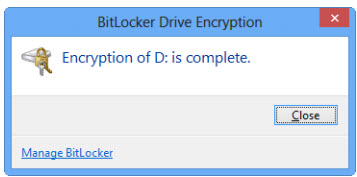
No comments:
Post a Comment